
අන්තර්ජාලයේ විවිධ සම්පත් භාවිතා කරන්නන් බොහෝ දෙනෙකුට එවැනි ගැටලුවකට මුහුණ දී සිටින්නේ ගිණුමක් අනවසරයෙන් ඇතුළුවීම හෝ හීලෑ කිරීම වැනි සමහර ප්රහාරවලට ය. මෙම අවස්ථාවේ දී, අඩවි භාවිතා කිරීම සඳහා ප්රධාන නීති රීති මගින් එය මෙහෙයවිය යුතු අතර, ඇත්ත වශයෙන්ම, පවතින සියලුම තැපැල් සේවා ද විහිදේ.
රාමු අනවසරයෙන් තැපැල් කරන්න
ඔබේ අවධානය යොමු කළ යුතු පළමු දෙය නම් ඕනෑම තැපැල් සේවාවක් පිළිබඳ ක්රමවේදයක් සමඟ වෙනස් ආකාරයේ අක්රමිකතාවයක් තිබීමයි. එනම්, සමහර අවස්ථාවලදී ඔබ නියම කරන ලද මුරපදය පද්ධතිය විසින් මකා දැමීම, දත්ත ප්රතිසාධනය සිදු කිරීමේ අවශ්යතාවය සැකසීම විය හැකිය.
එය සිදුවන්නේ නඩු, රීතියක් ලෙස, බොහෝ පරිශීලකයින් වහාම සිදු වේ.
ඉහත කරුණු වලට අමතරව, විද්යුත් පෙට්ටියක් අනවසරයෙන් ඇතුළු වූ බවට සැක කෙරෙන විට මෙන්ම, ගිණුමේ අවසරය කළ නොහැකි බව නිසා මෙන්ම අතිරේක පියවරයන් ගත යුතුය. විශේෂයෙන්, මෙය අන්තර්ජාල බ්රව්සරයක් හෝ පූර්ණ සංඛ්යා මෙහෙයුම් පද්ධතියක් තාවකාලිකව ප්රතිස්ථාපනය කිරීම ගැන සැලකිලිමත් වේ.
මේසයේ ඇති දත්ත සමඟ කිසියම් ගැටළුවක් නොමැති විට, පැතිකඩක් අනවසරයෙන් ඇතුළුවීමේ කාලයක් නොමැති බව පැවසීම ආරක්ෂිත ය. කෙසේ වෙතත්, අවස්ථා දෙකේදීම, පක්ෂපාතිත්වය සඳහා, ඔබට තවමත් සක්රීය කේතය වෙනස් කිරීමට සිදුවේ, එහි සංකීර්ණත්වය වැඩි කිරීමට ය.
- කලින් යෝජිත උපදෙස් මගින් මෙහෙයවනු ලබන, ආරක්ෂිත කොටසේ ආපසු යන්න.
- සුදුසු ඒකකයේ, "මුරපදය වෙනස් කරන්න" සබැඳිය ක්ලික් කරන්න.
- පද්ධතියේ අවශ්යතාවයන්ට අනුකූලව ප්රධාන පෙළ ක්ෂේත්ර පුරවන්න.
- අවසාන වශයෙන්, නව මුරපදයක් යෙදීමට සුරකින්න බොත්තම මත ක්ලික් කරන්න.
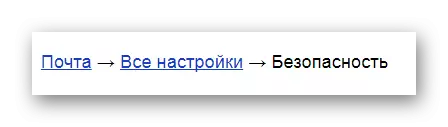
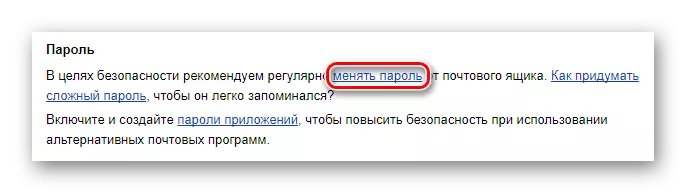
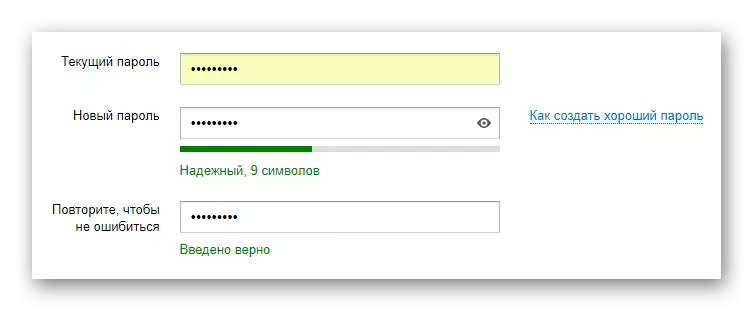
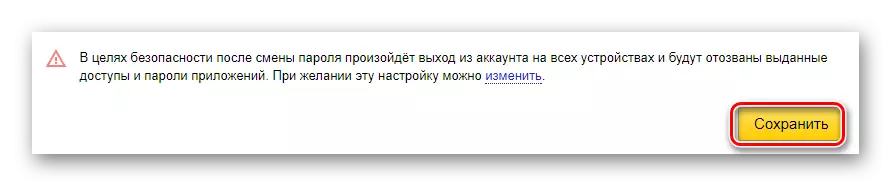
ඔබ යැන්ඩෙක්ස් තැපෑලෙහි මූලික සැකසුම් වෙනස් කර නොමැති නම්, පද්ධතිය මඟින් සියලු උපාංගවල ගිණුමෙන් ප්රතිදානයක් ස්වයංක්රීයව සිදු කරයි. එසේ නොමැති නම්, අනවසරයෙන් ඇතුළුවීමේ හැකියාව පවතිනු ඇත.
ඔබගේ තැපෑලට ඇතුළත් කළ නොහැකි තත්වයන් සම්බන්ධයෙන්, ඔබට ප්රතිසාධන ක්රියාපටිපාටිය ක්රියාත්මක කිරීමට අවශ්ය වනු ඇත.
තව දුරටත් කියවන්න: yandex හි මුරපදය ප්රතිස්ථාපනය කරන්නේ කෙසේද?
- අවසරයක ස්වරූපය සහිත පිටුවේ, "ලොග් විය නොහැක" සබැඳිය මත ක්ලික් කරන්න.
- ඊළඟ කවුළුව තුළ "ප්රවේශ ප්රතිසාධන" ඔබේ පිවිසුමට අනුකූලව මූලික ප්රස්ථාරය පුරවන්න.
- පින්තූරයෙන් කේතය ඇතුළත් කර ඊළඟ බොත්තම ක්ලික් කරන්න.
- ඔබගේ ගිණුමේ පූර්ණත්වය පිළිබඳ උපාධිය මත පදනම්ව ඔබට වඩාත් පහසු ප්රතිසාධන ක්රමය ලබා දෙනු ඇත.
- කිසියම් හේතුවක් නිසා ඔබට ප්රතිසාධනය කළ නොහැකි නම්, පාරිභෝගික සහාය හදිසියේම සම්බන්ධ කර ගැනීම අවශ්ය වේ.
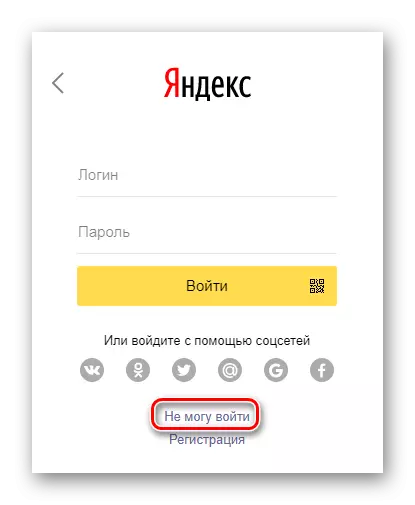
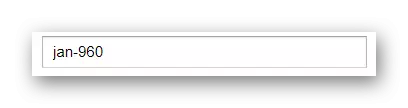
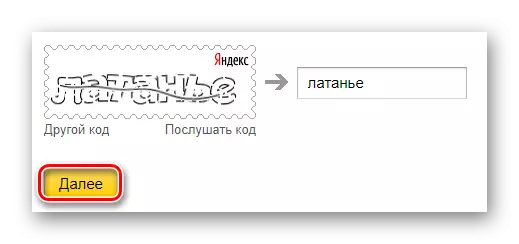

එය දුරකථනයේ ආධාරයෙන් සහ රහසිගත ප්රශ්නය සැකසීම සමඟ තහවුරු කිරීමකි.
තව දුරටත් කියවන්න: තාක්ෂණික සහාය සඳහා ලියන්නේ Yandex.poste
පොදුවේ ගත් කල, යැන්ඩර් වෙතින් තැපැල් සේවයේ රාමුව තුළ කොටුවේ සොරකම් කිරීමේ ද්රවශීලතාවය නිසා මෙය සම්පූර්ණ කළ හැකිය. කෙසේ වෙතත්, අනවසරයෙන් ඇතුළුවීම සම්බන්ධයෙන් අදහස් කිහිපයක් ප්රකාශ කිරීම සඳහා අතිරේකයක් ලෙස එය වැදගත් වේ:
- වෙනස සඳහා ඔබේ දත්ත ප්රවේශමෙන් පරීක්ෂා කරන්න;
- තෙවන පාර්ශවීය බන්ධනාගාර කොටුව වෙත ඉඩ නොදෙන්න;
- ඔබගේ ගිණුම වෙනුවෙන් ඔබේ පුද්ගලික තහවුරු කිරීම අවශ්ය වන සමහර දත්තවල වෙනස් කිරීම මත ඔබගේ ගිණුම් නිර්මාණය නොකෙරේ.
අනාගතයේ දී මේ ආකාරයේ ගැටලුවක් වළක්වා ගැනීම සඳහා වරින් වර ඔබේ ඊ-තැපැල් පෙට්ටියේ දත්ත වෙනස් කිරීමට අමතක නොකරන්න.
Mail.ru.
ඇත්ත වශයෙන්ම, MAME වෙතින් තැපැල් සේවය අප විසින් අප විසින් සලකා බලනු ලබන එකම සම්පතකට වඩා බෙහෙවින් වෙනස් නොවේ. නමුත් නමුත් මෙම වෙබ් අඩවියට එහි ලක්ෂණ රාශියක්, වෙනත් කොටස්වල වෙනත් ස්ථානයකි.
Mail.ru තැපැල්, වෙනත් සේවාවන් සමඟ ගැඹුරින් ඒකාබද්ධ කිරීම හේතුවෙන්, වෙනත් ඕනෑම සම්පතකට වඩා සාර්ථක ප්රහාරවලට වඩා බොහෝ විට එය බොහෝ විට නිරාවරණය වේ.
පැහැදිලි අනවසරයෙන් ඇතුළුවීම නිසා, ඔබට තැපැල් පෙට්ටියට ප්රවේශය අහිමි වී ඇති අතර, ඔබ වහාම ප්රතිසාධන ක්රියාපටිපාටිය කළ යුතුය. නමුත් බොහෝ අවස්ථාවලදී එයට උදව් කළ හැක්කේ ඔබේ ජංගම දුරකථනය පහරදීම් ගිණුම පිටුපස ඇති වූ විට පමණි.
තව දුරටත් කියවන්න: තැපෑලෙන් මුරපදය ප්රතිස්ථාපනය කරන්නේ කෙසේද?
- තැපැල් .රු තැපැල් බලය පැවරීමේ කවුළුව තුළ, "මුරපදය අමතක වූ මුරපදය" සබැඳිය ක්ලික් කරන්න.
- ඔබගේ තැපෑලෙන් දත්ත වලට අනුව "තැපැල් පෙට්ටිය" ගණන් කරන්න, අපේක්ෂිත වසම සඳහන් කර ප්රතිස්ථාපන බොත්තම ක්ලික් කරන්න.
- දැන් පිවිසුමෙන් දත්ත යළි පිහිටුවීමේ විශේෂ ස්වරූපය දිස්වේ.
- නිවැරදි දත්ත ඇතුළත් කිරීමෙන් පසුව, නව මුරපදයක් නියම කිරීම සඳහා ඔබ ක්ෂේත්ර වෙත ඉදිරිපත් කරනු ඇති අතර වෙනත් සැසි වසා දමනු ඇත.
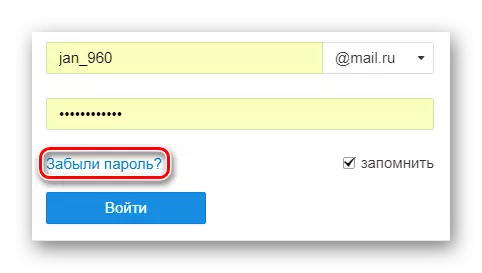
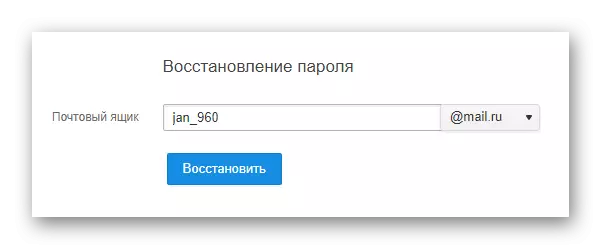
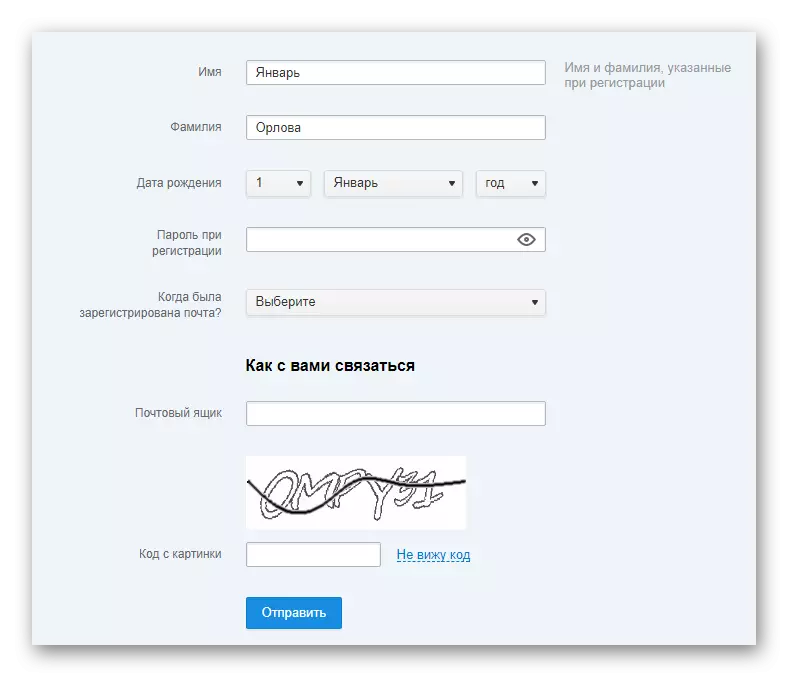
දුරකථන අංකය බැඳීමකින් තොරව ක්රියාවලිය සංකීර්ණ වේ.
ඔබගේ ප්රධාන IP ලිපිනය අනවසරයෙන් ඇතුළුවීම අසාදු ලේඛනයේ තැන්පත් කර ඇත්නම්, ඔබට තාක්ෂණික සහාය සඳහා හදිසි ඉල්ලුම් කළ යුතුය. ඒ අතරම, වත්මන් තත්වය ඉල්ලීම පරිදි ගිණුමෙන් දත්ත ලබා දීමෙන් වැඩි විස්තර විය හැකි බැවින් වත්මන් තත්වය විස්තර කිරීමට අමතක නොකරන්න.
පසුව, ගිණුමට ප්රවේශය තවමත් තිබේ නම්, ඔබ ඊ-මේල් පෙට්ටියෙන් සක්රිය කේතය වෙනස් කළ යුතුය.
තව දුරටත් කියවන්න: තැපැල්. RUA වෙතින් මුරපදය වෙනස් කරන්නේ කෙසේද
- ප්රධාන ගිණුම් මෙනුව භාවිතා කරමින් මූලික තැපැල් පෙට්ටිය සැකසුම් විවෘත කරන්න.
- විවෘත වන පිටුවේ "මුරපදය සහ ආරක්ෂාව" උප වගන්තිය තෝරන්න.
- "මුරපදය" අවහිර කරන්න, "සංස්කරණය" බොත්තම ක්ලික් කරන්න.
- අවශ්යතාවයන්ට අනුකූලව එක් එක් පෙළ කොටුව පුරවන්න.
- සිදු කරන ලද සියලු ක්රියා වලින් පසුව, දත්ත වෙනස් වේ.
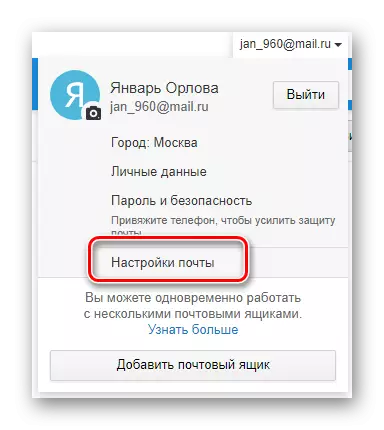
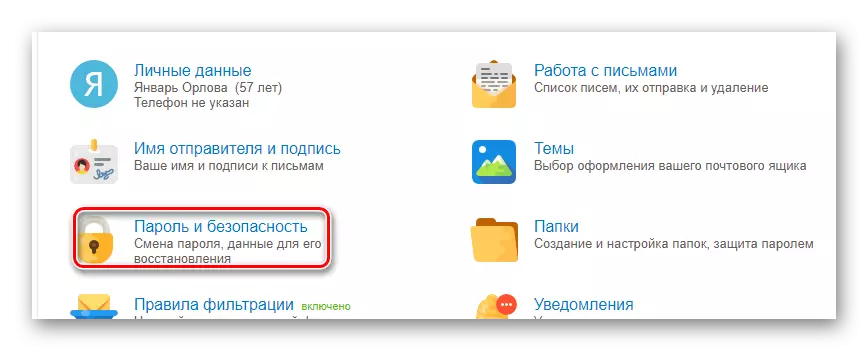
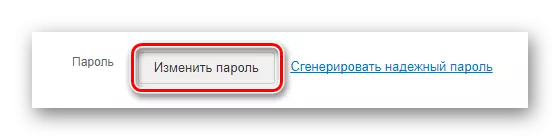
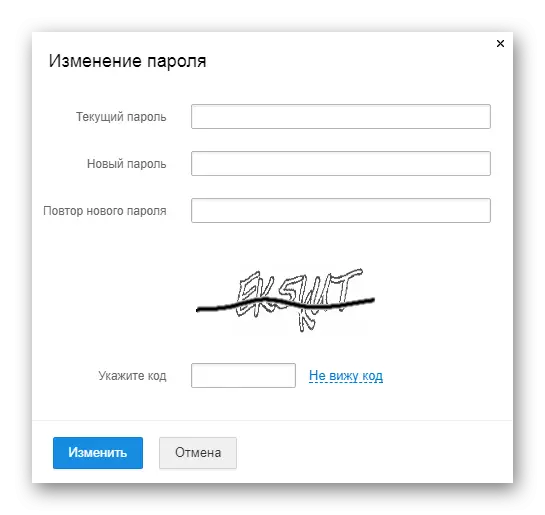
අනාගතයේ අනවසරයෙන් ඇතුළුවීම වැළැක්වීම සඳහා, දුරකථන අංකයක් එක් කිරීමට වග බලා ගන්න, හැකි නම්, "කර්මාන්තශාලා සත්යාපනය" ක්රියාකාරීත්වය සක්රිය කරන්න.
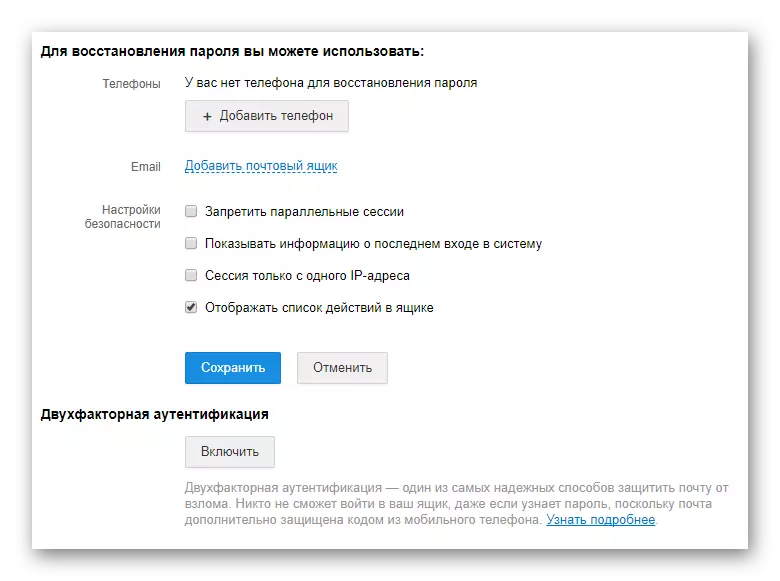
හැකි සෑම විටම, ඔබේ ගිණුමට පිවිසීමේ ලොගය පරීක්ෂා කරන්න, එය එකම කොටසේදී සාකච්ඡා කරන ලද කුට්ටි වලට තරමක් පහළින් සොයාගත හැකිය.
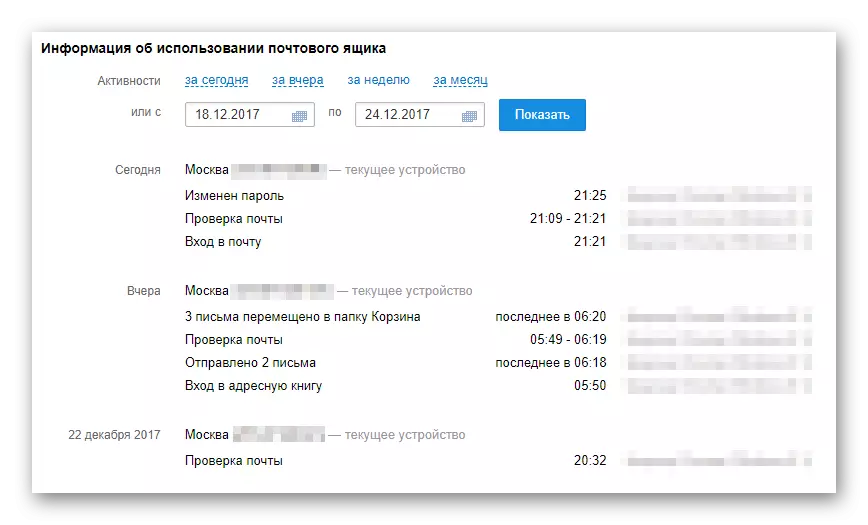
ඔබට අනවසරයෙන් ඇතුළුවීම පිළිබඳ සැකයක් ඇත්නම්, නමුත් ගිණුමට තවමත් ප්රවේශයක් ඇත, "උදව්" පිටුවේ සුදුසු කොටස භාවිතා කරන්න.
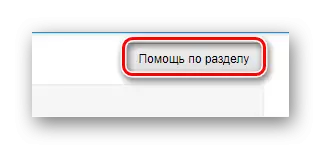
මෙම අවස්ථාවේදී, තැපැල් තැපැල් තැපැල් අනවසරයෙන් ඇතුළුවීමේදී ඔබ විසින් සිදුකරන ලද ක්රියාමාර්ග සලකා බැලීම අවසන් කළ හැකිය.
Gmail.
බොහෝ විට නොවුවද, නමුත් තවමත් ගූගල් වෙතින් සේවා භාවිතා කරන්නන් අයහපත් අයහපත් කරුවන් විසින් කපා කොටා ඇත. මෙම අවස්ථාවේ දී, රීතියක් ලෙස, ඔබට ජීමේල් තැපැල් සහ පුද්ගලික ලිපි හුවමාරුකරණයට පමණක් නොව, මෙම සමාගමේ වෙනත් උප සමාගම්වලට ප්රවේශය අහිමි විය හැකිය.
සුපුරුදු පරිදි, ජංගම දුරකථනයක් භාවිතා කිරීම සඳහා ලියාපදිංචි වූ විට!
පළමුවෙන්ම, අනවසරයෙන් ඇතුළුවීම පිළිබඳ කිසියම් උපකල්පනයක් තිබීම, ඔබ ගැඹුරු චෙක්පතක් කළ යුතුය. මෙයට ස්තූතියි, ඔබගේ පැතිකඩට පහර දී ඇත්දැයි ඔබ සොයා ගනු ඇත.
- ඔබේ ක්රියාවන් නිසා ඇති වන විවිධ දැනුම්දීම් සඳහා අතුරු මුහුණත ප්රවේශමෙන් පරීක්ෂා කරන්න.
- ඔබගේ Gmail කොටුව වැඩ කරන තත්ත්වයෙන් පවතින බවට වග බලා ගන්න, තවමත් තැපෑලෙන් තවමත් පවතී.
- වෙනස් කිරීම සඳහා කලින් භාවිතා කළ උප සමාගම් පරීක්ෂා කිරීමට වග බලා ගන්න.
මේ සියල්ලට අමතරව, ජර්නලය චාරිකා පරීක්ෂා කිරීම සඳහා එය අතිරික්ත නොවනු ඇත.
- Gmail වෙබ් අඩවියේ සිටීම, ඉහළ දකුණු කෙළවරේ ඇති පැතිකඩ අවතාරය මත ක්ලික් කිරීමෙන් ප්රධාන මෙනුව පුළුල් කරන්න.
- ඉදිරිපත් කර ඇති කවුළුව තුළ, "මගේ ගිණුම" යතුර ක්ලික් කරන්න.
- "ආරක්ෂාව සහ පිවිසුම්" බ්ලොක් එකේ ඊළඟ පිටුවේ, "උපාංග සහ ගිණුම් ආරක්ෂණ පිළිබඳ" සබැඳිය "ක්ලික් කරන්න.
- ප්රවේශමෙන් ලැයිස්තුව හොඳින් ඉගෙන ගන්න, ඔබේ සමඟ සේවා දත්ත පරීක්ෂා කරන්න.
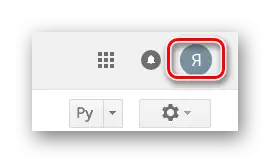
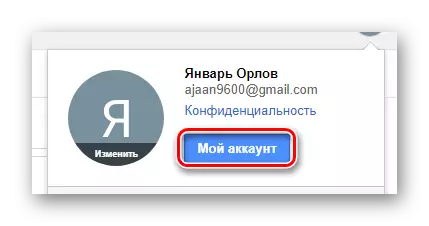

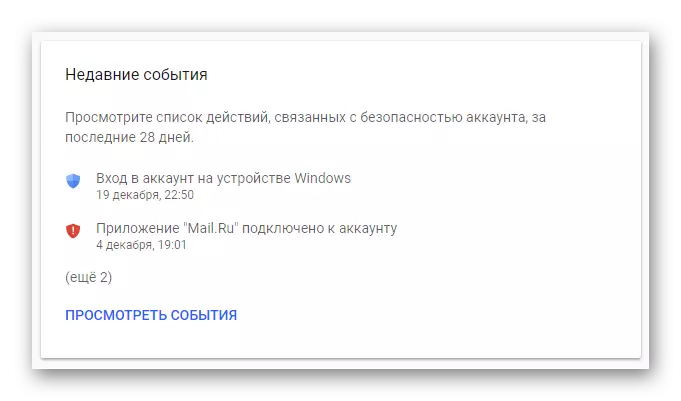
ඔබට ඕනෑම තෙවන පාර්ශවීය දත්ත වලින් අනාවරණය වී ඇත්නම්, නැතහොත් පරාමිතීන් ලෙස වෙනස්කම් කිරීම පිළිබඳ දැනුම්දීම් ඔබට හමු වුවහොත්, වහාම මුරපදය වෙනස් කරන්න.
තව දුරටත් කියවන්න: Gmail වෙතින් මුරපදය වෙනස් කරන්නේ කෙසේද?
- ආරම්භක තැපැල් පිටුව විවෘත කර ඉහළ කෙළවරේ ගියර් අයිකනය මත ක්ලික් කරන්න.
- ඉදිරිපත් කළ අනුයුක්ත ලැයිස්තුව හරහා, "සැකසීම්" පිටුව විවෘත කරන්න.
- සංචාලන මෙනුව හරහා, ගිණුමට ගොස් ආනයනය කරන්න.
- "ගිණුම් සැකසීම් වෙනස් කරන්න" බ්ලොක් එකක, "මුරපදය සංස්කරණය කරන්න" සබැඳිය ක්ලික් කරන්න.
- සෑම ප්රස්ථාරයක්ම මෙනෙහි චරිත සමූහයක් විසින් මෙහෙයවනු ලබන සෑම ප්රස්ථාරයක්ම පුරවා, "මුරපදය වෙනස් කරන්න" යතුර මත ක්ලික් කරන්න.
- නිම කිරීම ලෙස, දත්ත සත්යාපන ක්රියා පටිපාටිය අනුගමනය කරන්න.
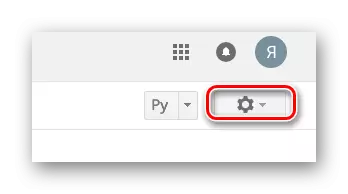
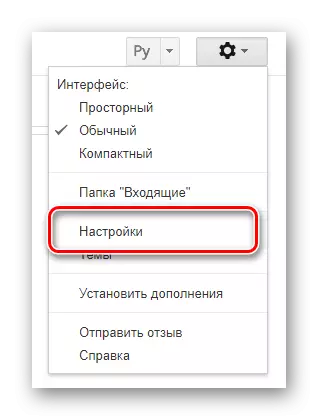
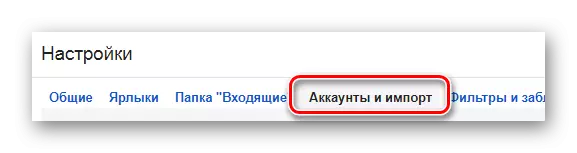

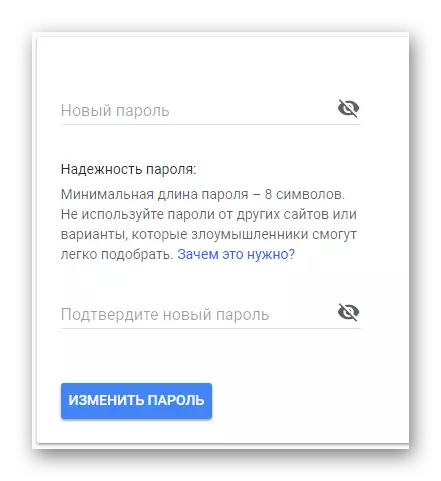
නව අක්ෂර මාලාවක් අද්විතීය විය යුතුය!
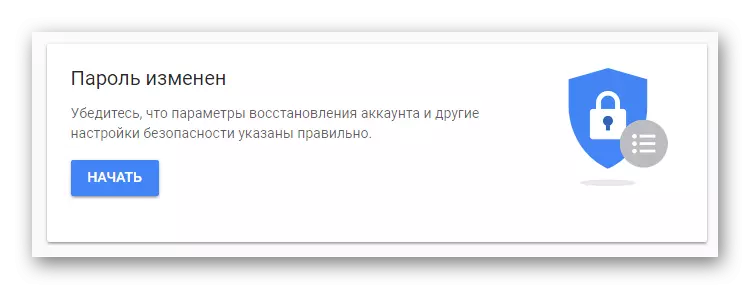
අවාසනාවකට මෙන්, නමුත් පරිශීලකයින් අතර, බොහෝ විට පැතිකඩට සම්පූර්ණ අලාභ ප්රවේශය පිළිබඳ ගැටළුව හමු වේ. මෙම තත්වය විසඳීම සඳහා, ඔබ සුවය ලබා ගත යුතුය.
තව දුරටත් කියවන්න: Gmail වෙතින් මුරපදය යථා තත්වයට පත් කරන්නේ කෙසේද?
- ජීමේල් සේවා වෙබ් අඩවියේ ලොග් වීමේ කේත පිටුවේ, "මුරපදය අමතක වූ මුරපදය අමතක වූ" සබැඳිය ක්ලික් කරන්න.
- ඉදිරිපත් කරන ලද මෙම ක්ෂේත්රය කලින් සක්රීය කේතයට අනුකූලව පුරවන්න.
- සිතියම්ගත කළ දිනය නියම කර "ඊළඟ" බොත්තම ක්ලික් කරන්න.
- නව රහස් කේතයක් ඇතුළත් කිරීම සඳහා දැන් ඔබ ක්ෂේත්රවල ඉදිරිපත් කරනු ලැබේ.
- ක්ෂේත්රය පුරවා "මුරපදය වෙනස් කරන්න" බොත්තම භාවිතා කිරීමෙන්, ඔබව පිටුවට හරවා යවනු ලැබේ, එහිදී ඔබට ක්රියාකාරී සැසි අවසන් කිරීමට අවශ්යය.
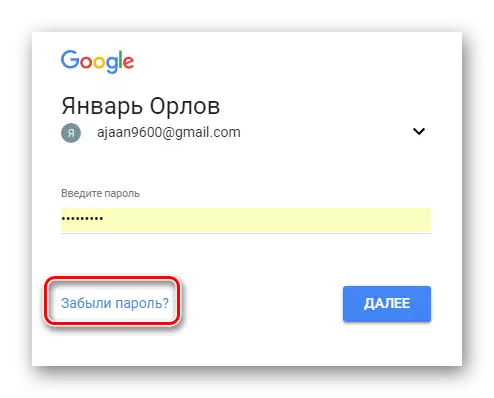
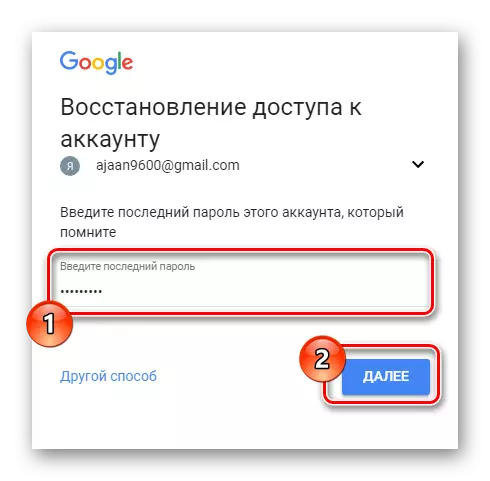

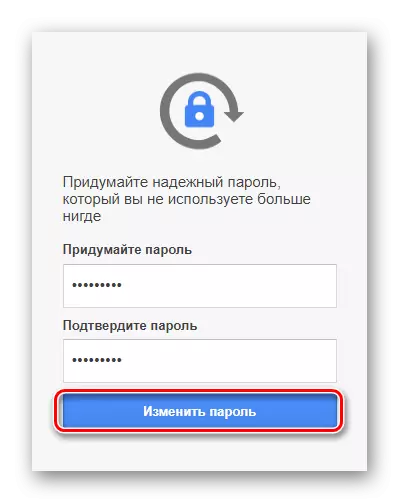
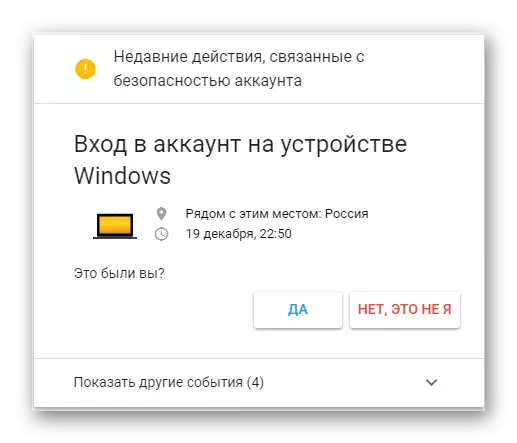
ඔබට පෙනෙන පරිදි, අවුල් සහගත රෝග විනිශ්චය කිරීම සහ ජීමේල් ලාච්චුවට ප්රවේශ වීම එතරම් අපහසු නැත. එපමණක් නොව, ඔබට සෑම විටම තාක්ෂණික සහාය ඉල්ලා අභියාචනයක් ඉදිරිපත් කළ හැක්කේ අනපේක්ෂිත තත්වයන් නම් උපකාරවත් වන බවයි.
රැම්බ්රර්.
රැම්බුර්ගේ තැපැල් සේවාව පරිශීලකයින් අතර වඩා අඩු ජනප්රිය වීම නිසා, පරිශීලක ගිණුමේ පරිමතා සංඛ්යාතය අතිශයින්ම අඩුය. ඒ අතරම, ඔබ තවමත් හැක් කළ පුද්ගලයින් අතරේ සිටුවහොත්, ඔබ ක්රියා කිහිපයක් කළ යුතුය.
රැම්බ්ලර් දුරකථන බැඳීමක් පැනවන්නේ නැත, නමුත් තවමත් එය ආරක්ෂණ පද්ධතිය විසින් පිළිගනු ලැබේ.
මේ සියල්ලට අමතරව, එවැනි හැක්ස් ඇති අතර, එම ගිණුමට ප්රවේශය පවත්වා ගෙන යනු ලැබේ. මෙම අවස්ථාවේ දී, ඔබ මුරපදය ප්රතිස්ථාපනය කළ යුතුය.
විඛාරෝර් තැපෑලෙහි රාමුව තුළ ගිණුම අනවසරයෙන් ඇතුළුවීම සඳහා ඇති එකම ක්රම ලිවීමට ඇති එකම ක්රම ලිවීය.
අවසාන වශයෙන්, එක් එක් තැපැල් සේවාව වෙනත් පද්ධති වලින් අමතර පෙට්ටියක් ඇමිණීමේ හැකියාව සපයන බව ඔබට එකතු කළ හැකිය. මෙම අංගය නොසලකා හැරීම සහ උපස්ථ තැපෑල සඳහන් නොකිරීම රෙකමදාරු කරනු ලැබේ.
වැඩිදුර කියවන්න: වෙනත් තැපෑලක තැපැල් ඇමිණෙන්නේ කෙසේද
